當 Access 中的兩個資料表有一或多個共同的欄位時,您可以將一個數據表的數據工作表內嵌在另一個數據表中。 當您想要檢視及編輯數據表或 查詢中的相關或連線數據時,稱為子數據工作表的內嵌數據工作表很有用。
本文內容
子數據表簡介
當您想要在單一數據工作表檢視中查看來自多個數據源的資訊時,子數據表就很實用。 例如,在 [北風] 範例資料庫中,[訂單] 數據表具有 [訂單詳細數據] 數據表 一對多關聯性 。
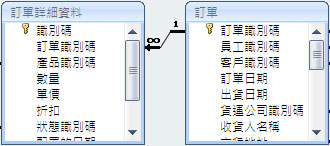
如果 [訂單詳細數據] 數據表在 [訂單] 數據表中新增為子數據表,您可以開啟該訂單的子數據表,以檢視及編輯特定訂單中包含的產品 (每一列) 的數據。
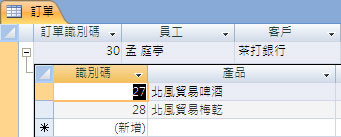
如果您在數據表中新增子數據表,請將這些子數據表的使用限制為檢視重要的商務數據,而非編輯。 如果您想要編輯數據表中的數據,建議您使用表單來編輯數據,而不要使用子數據表,因為如果使用者不小心捲動到正確的儲存格,數據輸入錯誤很可能會出現在數據工作表檢視中。 另請注意,將子數據表新增至大型數據表可能會對數據表的效能造成不良影響。
當您建立符合下列其中一個準則的數據表時,Microsoft Access 會自動建立子數據表:
-
表格位於 一對一關聯性中。
-
數據表是一對多關聯的「一」端,其中數據表的 SubdatasheetName 屬性設為 [自動]。
關聯的定義方式是比對關聯數據表中的 主索引鍵 和 外部索引鍵 字段。
您也可以將子數據表新增至資料庫中的任何數據表、查詢或 表單 。 在 [數據工作表檢視] 中,表單一次只能顯示一個子數據表。
開啟和關閉子數據表
若要判斷數據表、查詢或表單是否已經有子數據表,請在 [數據工作表檢視] 中開啟物件。 如果出現展開指標 (+ 符號) ,則數據表、查詢或表單具有子數據表。 當子數據表開啟時,標記會變成 - 符號。 子數據表可以在主子數據表中巢狀方式,最多八個層級。
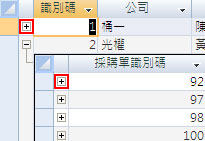
-
若要開啟子數據表,請按下要查看記錄之值旁邊的加號。
-
若要關閉子數據表,請按兩下減號。
提示: 若要同時展開或折疊數據工作表中的所有子數據表,請在 [常 用 ] 索引卷標上,按兩下 [ 記錄 ] 群組中的 [ 其他]。 然後選取 [子數據表],然後按下您要的選項。
您也可以移除或隱藏子資料表。 如需如何移除子數據表的相關信息,請參閱 移除子數據表一文。
提示: 若要隱藏子數據表,請在 [設計檢視] 中開啟數據表,然後在 [ 設計 ] 索引卷標上,按兩下 [ 顯示/隱藏 ] 群組中的 [ 屬性表]。 在屬性工作表視窗中尋找 子數據表名稱 行,將其變更為 [無],然後儲存變更。
新增子資料工作表
-
在 [數據工作表檢視] 中,開啟您要新增子數據表的數據表或查詢。
-
在 [ 常用] 索引 卷標的 [ 記錄] 群組中,按兩下 [ 更多],指向 [子數據表],然後按兩下 [ 子數據表]。
-
在 [ 插入子數據表 ] 對話框中,選 (取 [ 數據表]、[ 查詢] 或 [ 兩者]) 的索引卷標,該索引卷標會對應到您要插入為子數據表的物件類型。
-
在 [ 鏈接子 欄位] 方塊中,按下您要用來做為子數據表數據的 外部索引鍵 或相符欄位的欄位。
-
在 [ 鏈接主 欄位] 方塊中,按兩下要做為主數據表或查詢 主索引鍵 或相符欄位的欄位,然後按兩下 [ 確定]。
例如,如果您想要建立子數據表來檢視 [客戶] 數據表中每筆客戶記錄的相關訂單,請選取 [訂單] 數據表,在 [ 鏈接子字段 ] 方塊中,選取 [ 客戶標識符],然後在 [ 鏈接主字段 ] 方塊中選取 [標識符]。
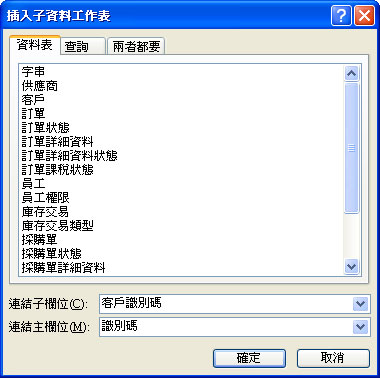
附註: [ 鏈接子欄位 ] 和 [ 連結主欄位 ] 方塊中的值會在指定的欄位上建立一對多 聯結 。
-
按一下 [確定] 儲存變更。
-
若要顯示您新增至資料表、查詢或表單的子數據表,請按下 + 符號。
附註: 子 (外鍵) 字段不會顯示為子數據表的欄。 當您在子數據表中新增記錄時,Access 會自動插入所選基準數據表的主鍵值。










